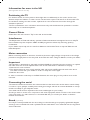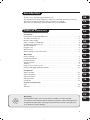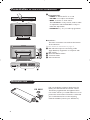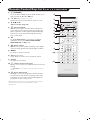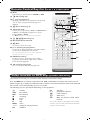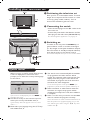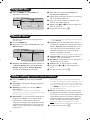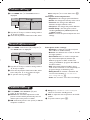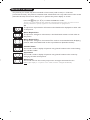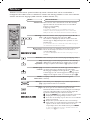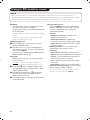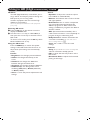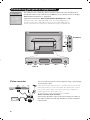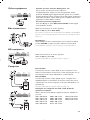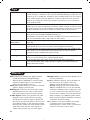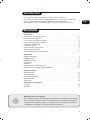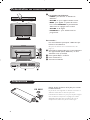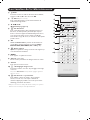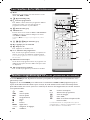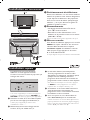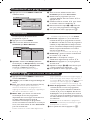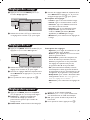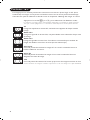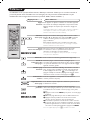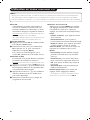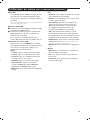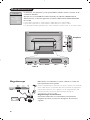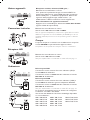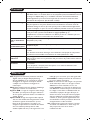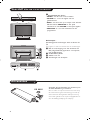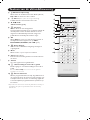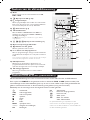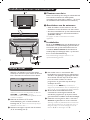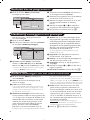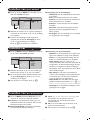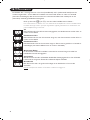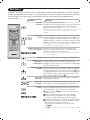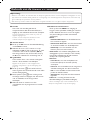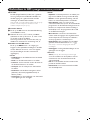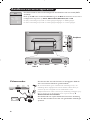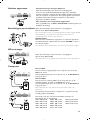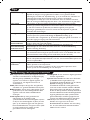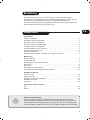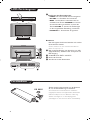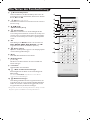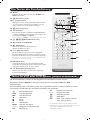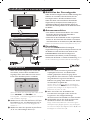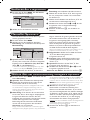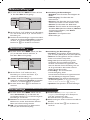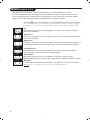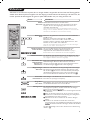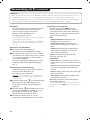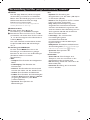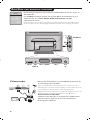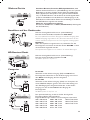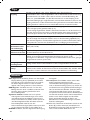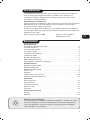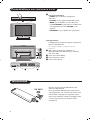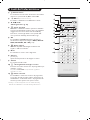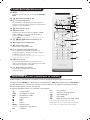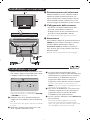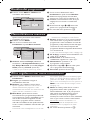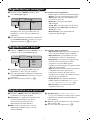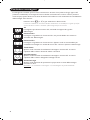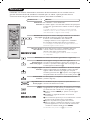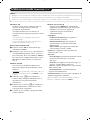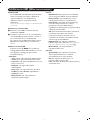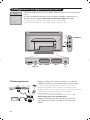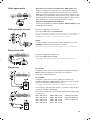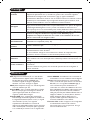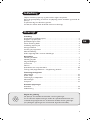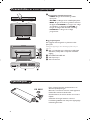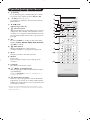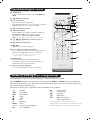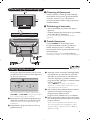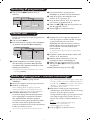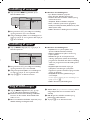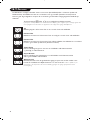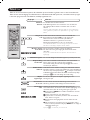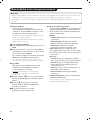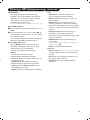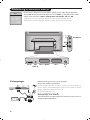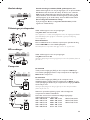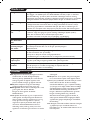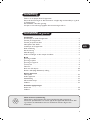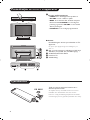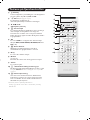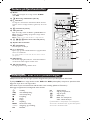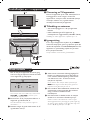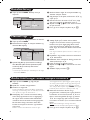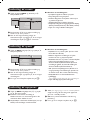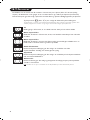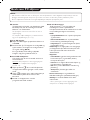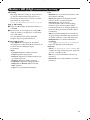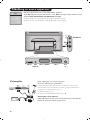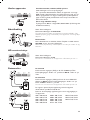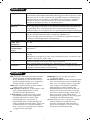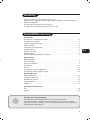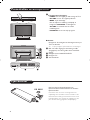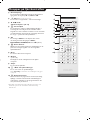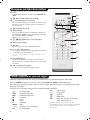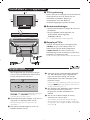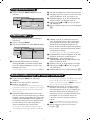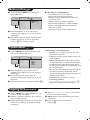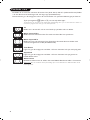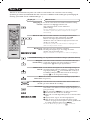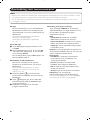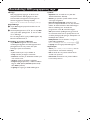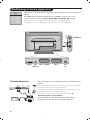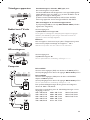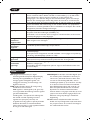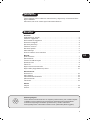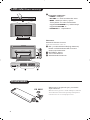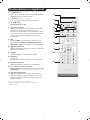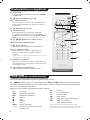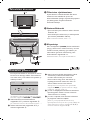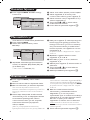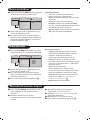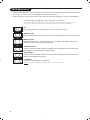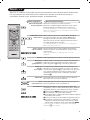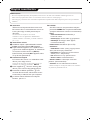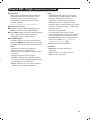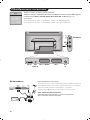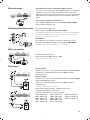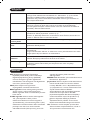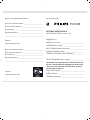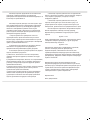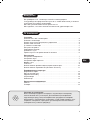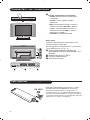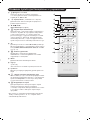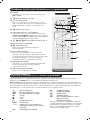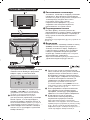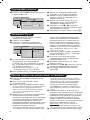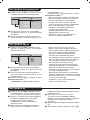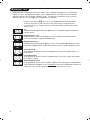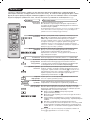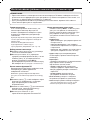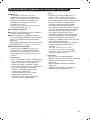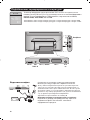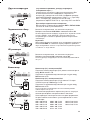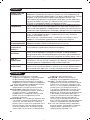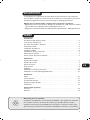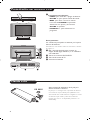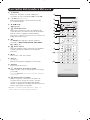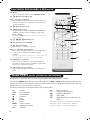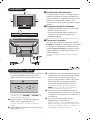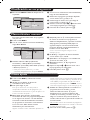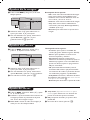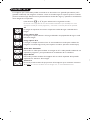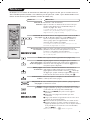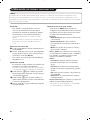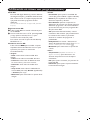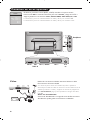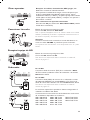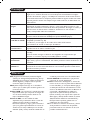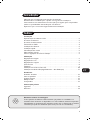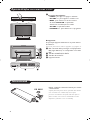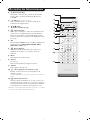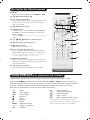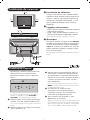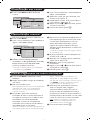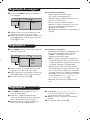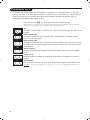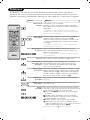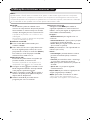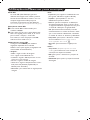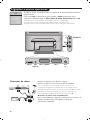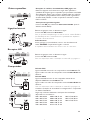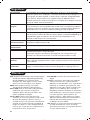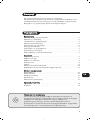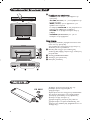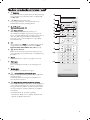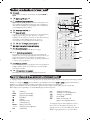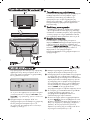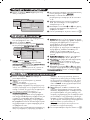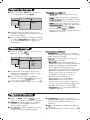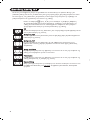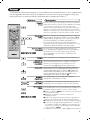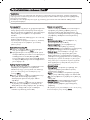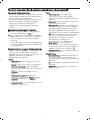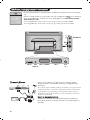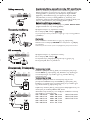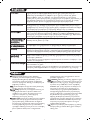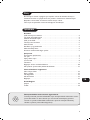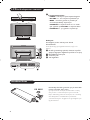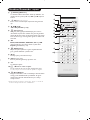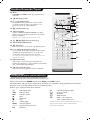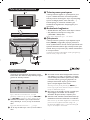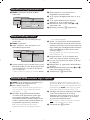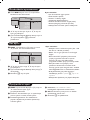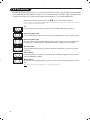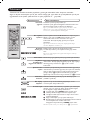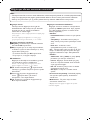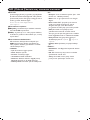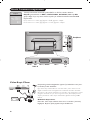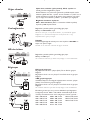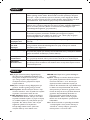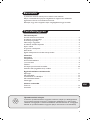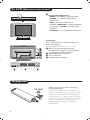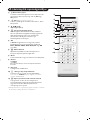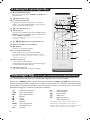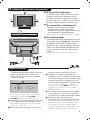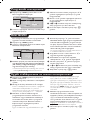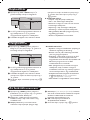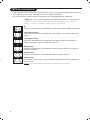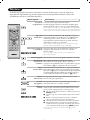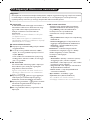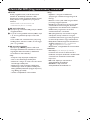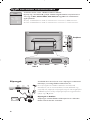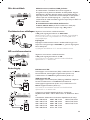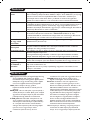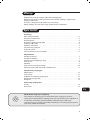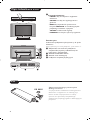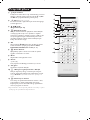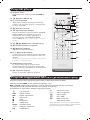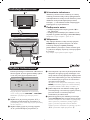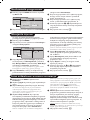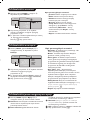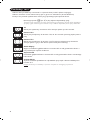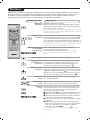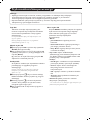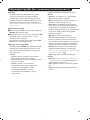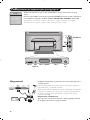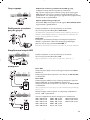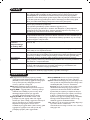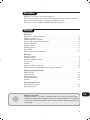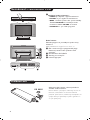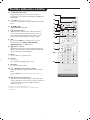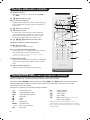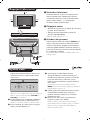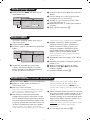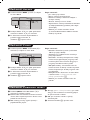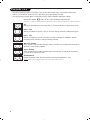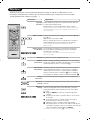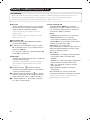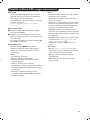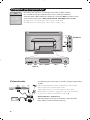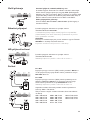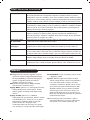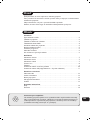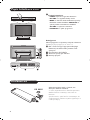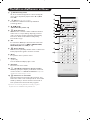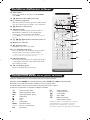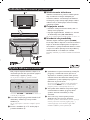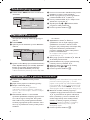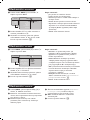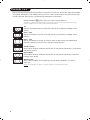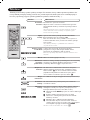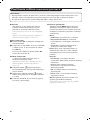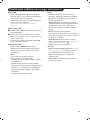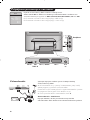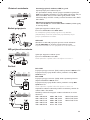Strona się ładuje...
Strona się ładuje...
Strona się ładuje...
Strona się ładuje...
Strona się ładuje...
Strona się ładuje...
Strona się ładuje...
Strona się ładuje...
Strona się ładuje...
Strona się ładuje...
Strona się ładuje...
Strona się ładuje...
Strona się ładuje...
Strona się ładuje...
Strona się ładuje...
Strona się ładuje...
Strona się ładuje...
Strona się ładuje...
Strona się ładuje...
Strona się ładuje...
Strona się ładuje...
Strona się ładuje...
Strona się ładuje...
Strona się ładuje...
Strona się ładuje...
Strona się ładuje...
Strona się ładuje...
Strona się ładuje...
Strona się ładuje...
Strona się ładuje...
Strona się ładuje...
Strona się ładuje...
Strona się ładuje...
Strona się ładuje...
Strona się ładuje...
Strona się ładuje...
Strona się ładuje...
Strona się ładuje...
Strona się ładuje...
Strona się ładuje...
Strona się ładuje...
Strona się ładuje...
Strona się ładuje...
Strona się ładuje...
Strona się ładuje...
Strona się ładuje...
Strona się ładuje...
Strona się ładuje...
Strona się ładuje...
Strona się ładuje...
Strona się ładuje...
Strona się ładuje...
Strona się ładuje...
Strona się ładuje...
Strona się ładuje...
Strona się ładuje...
Strona się ładuje...
Strona się ładuje...
Strona się ładuje...
Strona się ładuje...
Strona się ładuje...
Strona się ładuje...
Strona się ładuje...
Strona się ładuje...
Strona się ładuje...
Strona się ładuje...
Strona się ładuje...
Strona się ładuje...
Strona się ładuje...
Strona się ładuje...
Strona się ładuje...
Strona się ładuje...
Strona się ładuje...
Strona się ładuje...
Strona się ładuje...
Strona się ładuje...
Strona się ładuje...
Strona się ładuje...
Strona się ładuje...
Strona się ładuje...
Strona się ładuje...
Strona się ładuje...
Strona się ładuje...
Strona się ładuje...
Strona się ładuje...
Strona się ładuje...
Strona się ładuje...
Strona się ładuje...
Strona się ładuje...
Strona się ładuje...
Strona się ładuje...
Strona się ładuje...
Strona się ładuje...
Strona się ładuje...
Strona się ładuje...
Strona się ładuje...
Strona się ładuje...
Strona się ładuje...
Strona się ładuje...
Strona się ładuje...
Strona się ładuje...
Strona się ładuje...
Strona się ładuje...
Strona się ładuje...
Strona się ładuje...
Strona się ładuje...
Strona się ładuje...
Strona się ładuje...
Strona się ładuje...
Strona się ładuje...
Strona się ładuje...
Strona się ładuje...
Strona się ładuje...
Strona się ładuje...
Strona się ładuje...
Strona się ładuje...
Strona się ładuje...
Strona się ładuje...
Strona się ładuje...
Strona się ładuje...
Strona się ładuje...
Strona się ładuje...
Strona się ładuje...
Strona się ładuje...
Strona się ładuje...
Strona się ładuje...
Strona się ładuje...
Strona się ładuje...
Strona się ładuje...
Strona się ładuje...
Strona się ładuje...
Strona się ładuje...
Strona się ładuje...
Strona się ładuje...
Strona się ładuje...
Strona się ładuje...
Strona się ładuje...
Strona się ładuje...
Strona się ładuje...
Strona się ładuje...
Strona się ładuje...
Strona się ładuje...
Strona się ładuje...
Strona się ładuje...
Strona się ładuje...
Strona się ładuje...
Strona się ładuje...
Strona się ładuje...
Strona się ładuje...
Strona się ładuje...
Strona się ładuje...
Strona się ładuje...
Strona się ładuje...
Strona się ładuje...
Strona się ładuje...
Strona się ładuje...
Strona się ładuje...
Strona się ładuje...
Strona się ładuje...
Strona się ładuje...
Strona się ładuje...
Strona się ładuje...
Strona się ładuje...
Strona się ładuje...
Strona się ładuje...
Strona się ładuje...
Strona się ładuje...
Strona się ładuje...
Strona się ładuje...
Strona się ładuje...
Strona się ładuje...
Strona się ładuje...
Strona się ładuje...
Strona się ładuje...
Strona się ładuje...
Strona się ładuje...
Strona się ładuje...
Strona się ładuje...
Strona się ładuje...
Strona się ładuje...
Strona się ładuje...
Strona się ładuje...
Strona się ładuje...
Strona się ładuje...
Strona się ładuje...
Strona się ładuje...
Strona się ładuje...
Strona się ładuje...
Strona się ładuje...
Strona się ładuje...
Strona się ładuje...
Strona się ładuje...
Strona się ładuje...
Strona się ładuje...
Strona się ładuje...
Strona się ładuje...
Strona się ładuje...
Strona się ładuje...
Strona się ładuje...
Strona się ładuje...
Strona się ładuje...
Strona się ładuje...
Strona się ładuje...
Strona się ładuje...
Strona się ładuje...
Strona się ładuje...
Strona się ładuje...
Strona się ładuje...
Strona się ładuje...
Strona się ładuje...
Strona się ładuje...
Strona się ładuje...
Strona się ładuje...
Strona się ładuje...

1
PL
Wstęp
Spis treści
Dziękujemy za zakup naszego odbiornika telewizyjnego.
Niniejsza instrukcja została opracowana aby ułatwić instalację i użytkowanie
Tw ojego odbiornika.
Prosimy o szczegółowe zapoznanie się z instrukcją.
Mamy nadzieję, że nasza technologia spełnia Twoje oczekiwania.
Instalacja
Opis telewizora LCD . . . . . . . . . . . . . . . . . . . . . . . . . . . . . . . . . . . . . . . . . . . . . . . .2
Przyciski na odbiorniku . . . . . . . . . . . . . . . . . . . . . . . . . . . . . . . . . . . . . . . . . . . . . .2
Przyciski pilota . . . . . . . . . . . . . . . . . . . . . . . . . . . . . . . . . . . . . . . . . . . . . . . . . . . .3
Przyciski magnetowid lub DVD . . . . . . . . . . . . . . . . . . . . . . . . . . . . . . . . . . . . . . .4
Instalacja odbiornika . . . . . . . . . . . . . . . . . . . . . . . . . . . . . . . . . . . . . . . . . . . . . . . .5
Szybkie instalowanie . . . . . . . . . . . . . . . . . . . . . . . . . . . . . . . . . . . . . . . . . . . . . . . .5
Sortowanie programów . . . . . . . . . . . . . . . . . . . . . . . . . . . . . . . . . . . . . . . . . . . . .6
Strojenie ręczne . . . . . . . . . . . . . . . . . . . . . . . . . . . . . . . . . . . . . . . . . . . . . . . . . . .6
Inne ustawienia w menu Instalacja . . . . . . . . . . . . . . . . . . . . . . . . . . . . . . . . . . . . .6
Użytkowanie
Ustawienia obrazu . . . . . . . . . . . . . . . . . . . . . . . . . . . . . . . . . . . . . . . . . . . . . . . . . .7
Ustawienia dźwięku . . . . . . . . . . . . . . . . . . . . . . . . . . . . . . . . . . . . . . . . . . . . . . . .7
Ustawienia poszczególnych opcji . . . . . . . . . . . . . . . . . . . . . . . . . . . . . . . . . . . . . .7
Format 16:9. . . . . . . . . . . . . . . . . . . . . . . . . . . . . . . . . . . . . . . . . . . . . . . . . . . . . . .8
Teletekst . . . . . . . . . . . . . . . . . . . . . . . . . . . . . . . . . . . . . . . . . . . . . . . . . . . . . . . . .9
Tr yb monitora komputerowego . . . . . . . . . . . . . . . . . . . . . . . . . . . . . . . . . . . . . .10
Używając tyrybu HD (wysokiej rozdzielczości) . . . . . . . . . . . . . . . . . . . . . . . . . .11
Urządzenia peryferyjne
Magnetowid . . . . . . . . . . . . . . . . . . . . . . . . . . . . . . . . . . . . . . . . . . . . . . . . . . . . . .12
Inny osprzęt . . . . . . . . . . . . . . . . . . . . . . . . . . . . . . . . . . . . . . . . . . . . . . . . . . . . . .13
Podłączania urządzeń peryferyjnych . . . . . . . . . . . . . . . . . . . . . . . . . . . . . . . . . . .13
Amplitunera/innych HD . . . . . . . . . . . . . . . . . . . . . . . . . . . . . . . . . . . . . . . . . . . . .13
Komputer . . . . . . . . . . . . . . . . . . . . . . . . . . . . . . . . . . . . . . . . . . . . . . . . . . . . . . . .13
Informacje praktyczne
Porady . . . . . . . . . . . . . . . . . . . . . . . . . . . . . . . . . . . . . . . . . . . . . . . . . . . . . . . . . .14
Słowniczek . . . . . . . . . . . . . . . . . . . . . . . . . . . . . . . . . . . . . . . . . . . . . . . . . . . . . .14
°
Wskazówki dotyczące utylizacji
Tw ój odbiornik wykonany jest z materiałów, które mogą być ponownie
wykorzystane lub poddane recyklingowi.W celu ograniczenia ilości odpadów w
środowisku naturalnym specjalne zakłady odbierają zużyte odbiorniki,
rozmontowują je na części i gromadzą materiały do ponownego wykorzystania
(informacji udzieli sprzedawca).

2
Opis telewizora LCD
Pilot
&
Przyciski telewizora:
•
POWER: służy do włączania i wyłączenia
telewizora.
•
VOLUME -/+: służy do regulacji poziomu
głośności.
•
MENU:aby wywołać lub opuścić menu.
Przyciski
PROGRAM -/+ umożliwiają wybór
pożądanego ustawienia, a przyciski
VOLUME -/+ dokonanie regulacji.
•
PROGRAM -/+: służy do wyboru programów.
Ścianka tylna:
Podstawowe podłączenia wykonywane są od spodu
telewizora.
Więcej informacji na temat podłączeń - patrz strona 12.
é Wejście DVI oraz audio do podłączenia
urządzeń HD (wysokiej rozdzielczości) lub
komputera z wyjściem DVI.
“ Gniazda SCART EXT1/EXT2
‘ Gniazdo anten telewizyjnej
( Podłączania urządzeń peryferyjnych
Zdejmij material izolacyjny z baterii pilota
zdalnego streowania.
Z myślą o ochronie środowiska naturalnego, baterie
dostarczane z urządzeniem nie zawierają rtęci,
kadmu ani niklu. Zużytych baterii nie należy
wyrzucać, lecz przeznaczyć do ponownego
wykorzystania (recyklingu) zgodnie z obowiązującymi
przepisami.
CR 2025

3
Przyciski pilota
1) .Tr yb czuwania
Przełączanie odbiornika w tryb czuwania.Aby ponownie
włączyć odbiornik, należy nacisnąć przycisk, P –/+, 0/9
lub AV albo przycisk klawiatury numerycznej.
2)
x Pixel + (zgodnie z wersją)
Do uruchomienia / wyłączenia trybu demonstracyjnego
technologii Pixel +.
3)
· ¢ Ê Æ ∫
Magnetowid (str. 14)
4)
Q Dźwięk Surround
Służy do uruchamiania lub wyłączania efektu dźwięku
otaczającego.W wersji stereo pozwala to uzyskać
wrażenie, że głośniki są bardziej od siebie oddalone.W
wersjach wyposażonych w Virtual Dolby Surround *,
umożliwia uzyskanie tylnych efektów dźwiękowych
Dolby Surround Pro Logic.
5) AV
Aby wyświetlić Źródło (Dostępne źrodła) by wybrać
TV lub urzadzenie peryferyjne podłácz do
EXT1,
EXT2/SVHS2, AV/SVHS3, PC
lub HD (str. 12).
6)
h Active Control
Optymalizuje jakość obrazu w stosunku do jakości
sygnału i oświetlenia otoczenia.
7) Menu
Wyświetlanie lub wyłączanie menu.
8) Kursor
(
<>≤≥)
Te 4 przyciski umożliwiają poruszanie się w menu.
9) Siła głosu
Ustawianie natężenia dźwięku.
10)
ª m Wstępna regulacja obrazu i dźwięku
Służy do wybrania jednego z ustawionych wstępnie
trybów odtwarzania dźwięku lub wyświetlania obrazu.
Pozycja Osobiste odpowiada ustawieniom wybranym w
menu.
11)
Ë Informacja na ekranie
Stosowany do wyświetlania/usuwania numeru i czasu,
trybu dźwięku i ustawień wyłącznika czasowego.
Przytrzymać przez 5 sekund dla stałego wyświetlania
numeru programu na ekranie.
* Wyprodukowano na licencji Dolby Laboratories.“Dolby” i symbol
podwójnego D są znakami Dolby Laboratories.
1)
2)
3)
4)
5)
6)
7)
8)
9)
10)
11)

4
Przyciski pilota
12) Přepínač režimů
Nacisnij przycisk by zmieniać pomiędz TV, DVD lub
AUX.
13)
œ Wywołanie PIP (str. 10)
14)
ı Lista programów
Wyświetlanie / usuwanie listy programów. Naciśnij
przyciski <>,aby wybrać program i naciśnij przycisk
≥,aby go wyświetlić.
15)
∏ Format 16:9 (str. 8)
16)
ùTr yb odtwarzania dźwięku
Służy do przełączania programów z Stereo (lub Nicam
Stereo
) na Mono lub w przypadku programów
nadawanych w dwóch wersjach językowych, do
wybrania pomiędzy trybem Dual I lub Dual II.
Wskaźnik Mono świeci się na czerwono gdy ten tryb jest
wybrany.
17)
Ÿ Å Ó ¤ Włączanie teletekstu (str. 9)
18) Nie mają zastosowania w trybie TV
19)
[ Wyłączenie dźwięku
Wyłączanie lub włączanie dźwięku.
20) P -/+ Wybór programów TV
Przemieszczanie się pomiędzy programami. Przez kilka
sekund wyświetlane są: numer programu, nazwa i tryb
dźwięku.
Dla programów wyposażonych w telegazetę, tytuł; programu
pojawia się w dolnej części ekranu.
21) 0/9 Klawiatura numeryczna
Do bezpośredniego wyboru programów. Dla
dwucyfrowych numerów programów, drugi przycisk
musi być naciśnięty przed zniknięciem kreski na ekranie.
22)
Á Poprzedni program
Dostęp do poprzednio oglądanego programu.
Za pomocą pilota możesz regulować główne funkcje odtwarzacza wideo lub DVD.
Nacisnąć przycisk
MODE w celu wybrania pożądanego trybu:
DVD lub AUX (magnetowid). Kontrolka na pilocie zapala się wskazując wybrany tryb. Gaśnie
automatycznie po 20 sekundach bezczynności (powrót do trybu TV).
W zależności od wyposażenia, działają następujące przyciski:
. tryb czuwania,
l¢ szybkie cofanie,
∫l szybkie odtwarzanie,
· nagrywanie,
∆ pauza,
Ê zatrzymanie,
Æ odtwarzanie,
MENU wywołanie menu,
<>≤≥ nawigacja i ustawienia,
OK zatwierdzenie,
0/9 wprowadź numer,
P -/+ wybór programów,
ù wybór języka,
Ë menu OSD,
Á DVD: funkcja T-C,
VCR: funkcja Indeks.
Pilot współpracuje z wszystkimi magnetowidami
wykorzystującymi standard RC5 i odtwarzaczami
DVD wykorzystującymi standard RC6.
(12
(13
(14
(15
(16
(17
(18
(19
(20
(21
(22
Przyciski magnetowid lub DVD (przelacznik trybu)

5
PROGRAM
VOLUME
:
5 cm
5 cm
5 cm
Szybkie instalowanie
Podczas pierwszego uruchamiania odbiornika, na
ekranie pojawi się menu główne. Należy wybrać
w nim kraj oraz język wszystkich menu:
Gdy po włączeniu odbiornika nie wyświetli się
menu, naciśnij przyciski
VOLUME - i VOLUME +
odbiornika i przytrzymaj je wciśnięte przez 5
sekund.
& Wybierz kraj za pomocą przycisku
<> a
następnie potwierdź wybór przyciskiem
≥.
Jeżeli wybrany przez Ciebie kraj nie jest wymieniony
na liście, wybierz “...”
é Wybierz żądany język za pomocą przycisku
<> i potwierdź wybór przyciskiem ≥.
“ Automatycznie rozpocznie się dostrajanie kanałów.
Wszystkie dostępne programy telewizyjne oraz
stacje radiowe zostaną zapamiętane. Operacja trwa
kilka minut.Wyświetlany jest stan wyszukiwania i
ilość znalezionych programów. Po zakończeniu
dostrajania menu zniknie.
Aby opuścić menu lub przerwać dostrajanie, naciśnij
MENU. Jeżeli żaden program nie został znaleziony,
przejdź do rozdziału “Dobre Rady” na stronie 14.
‘ Jeżeli nadajnik lub sieć kablowa nadaje sygnał
automatycznego sortowania, programy zostaną
ponumerowane w ustalonej kolejności.
Instalowanie jest zakończone.
( Jeżeli taki sygnał nie jest nadawany, musisz użyć
menu Sortowanie aby ponumerować programy.
Niektóre nadajniki lub sieci kablowe wysyłają swoje
własne parametry sortowania (według regionu,
języka...).W takim wypadku możesz dokonać
wyboru kryterium sortowania za pomocą przycisku
<> i potwierdzić wybór przyciskiem ≥.
&
Ustawienie telewizora
Telewizor powinien zostać ustawiony na równej,
stabilnej powierzchni.Aby uniknąć jakiegokolwiek
niebezpieczeństwa, należy chronić telewizor przed
działaniem wody, źródeł ciepła (lampa, świeca,
kaloryfer, ...) i nie zasłaniać kratek wentylacyjnych
znajdujących się z tyłu telewizora.
é
Podłączenie anten
• Podłącz wtyczkę antenową do gniazda : z
tyłu odbiornika.
• Podłącz przewód zasilajacy do telewizora oraz
wtyczke do gniazda sieciowego (220-240 V/50Hz).
Podłączenie innych urządzeń - patrz str. 12.
“
Włączanie
Aby włączyć telewizor, należy nacisnąć przycisk
POWER.Zapala się zielona lampka oraz
ekran.
Instrukcje dotyczące
szybkiej instalacji.
Jeżeli telewizor pozostaje w stanie czuwania (pali
się czerwona lampka), wystarczy nacisnąć przycisk
P -/+ pilota.
Przy każdym użyciu pilota lampka migoce.
Instalacja odbiornika
Plug’n’Play
Country
GB
Language
English

6
Strojenie ręczne
Inne ustawienia w menu Instalacja
Sortowanie programów
To menu umożliwia zapisywanie w pamięci
poszczególnych programów pojedynczo,po kolei.
& Naciśnij przycisk MENU.
é Za pomocą kursora wybierz menu Instalacja a
następnie Stroj. ręczne:
“ Opcja System: wybierz Europa (wykrywanie
automatyczne*) lub Europa Zach. (standard
BG), Europa Wsch. (standard DK), Wlk. Bryt.
(standard I) lub Francja (standard LL’).
*Za wyjątkiem Francji (standard LL’), gdzie trzeba
bezwzględnie wybrać opcję France (Francja).
‘ Opcja Szukanie: naciśnij
≥. Rozpocznie się
przeszukiwanie. Z chwilą odnalezienia programu,
przeszukiwanie zostaje zatrzymane.Wyświetlona
zostanie nazwa programu (jeśli została nadana).
Przejdź do następnego etapu. Jeżeli znasz
częstotliwość, na której nadawany jest szukany
program, po prostu wprowadź tę liczbę przy
pomocy przycisków
0 do 9.
Jeżeli nie został znaleziony żaden program, przejdź
do rozdziału “Dobre Rady” (strona 14).
( Opcja Nr programu: wprowadź pożądany
numer programu za pomocą przycisków
≤≥
lub od 0 do 9.
§ Opcja Dostrojenie :jeżeli jakość odbioru nie
jest zadowalająca, wyreguluj za pomocą
przycisków
≤≥.
è Opcja Zapisz : naciśnij
≥.Program został
zapisany w pamięci.
! Powtórz czynności od ‘ do è odpowiednią
ilość razy, aby zapisać w pamięci ustawienia
wszystkich programów.
ç Aby opuścić menu, naciśnij
Ë.
&
Naciśnij przycisk
MENU
i wybierz menu
Instalacja :
é Wybierz Język aby zmienić język wyświetlanych
menu.
“
Wybierz Kraj aby wybrać Twój kraj (PL dla Polski).
To ustawienie odgrywa rolę w przeszukiwaniu,
automatycznym sortowaniu programów oraz
wyświetlaczu teletekstu. Jeżeli Twój kraj nie jest
wymieniony na liście, wybierz “...”
‘
Wybierz Stroj. automat.
aby rozpocząć
automatyczne poszukiwanie wszystkich programów
dostępnych w twoim regionie. Jeżeli nadajnik lub sieć
kablowa nadaje sygnał automatycznego sortowania,
programy zostaną odpowiednio uszeregowane w
kolejności. Jeżeli taki sygnał nie jest nadawany, w
celu uszeregowania programów w wybranej
kolejności skorzystaj z menu Sortowanie .
Niektóre nadajniki oraz sieci kablowe nadają własne
parametry sortowania (według regionów, języka,...).W
takim przypadku możesz dokonać wyboru kryterium
sortowania za pomocą przycisku
<> i potwierdzić
wybór przyciskiem
≥.Aby wyjść lub przerwać
przeszukiwanie, naciśnij
MENU.Jeżeli nie ukaże się
żaden obraz, przejdź do rozdziału “Dobre Rady”
(strona 14).
(
Nazwa:
Jeżeli chcesz, możesz nadać nazwy
programom i gniazdom zewnętrznym.W polu, w
którym wyświetlona jest nazwa (5 pozycji),
poruszaj się za pomocą przycisków
≤≥.
Wybieraj znaki naciskając <>. Nazwa została
wprowadzona.Wyjdź za pomocą przycisku
≤.
Nazwa zostanie zapisana w pamięci.
Uw
aga: Podczas instalowania odbiornika, nazwy
programów nadawane są automatycznie, jeśli stacja
wysyła sygnał identyfikacyjny.
§ Aby opuścić menu, naciśnij
Ë.
& Naciśnij przycisk MENU. Na ekranie wyświetli
się Menu TV.
é Za pomocą kursora wybierz menu Instalacja a
następnie menu Sortowanie.
“ Za pomocą przycisków
<> wybierz program,
którego numer chcesz zmienić i potwierdź
wybór przyciskiem
≥.
‘ Za pomocą przycisków
<> wybierz nowy
numer i potwierdź wybór przyciskiem
≥.
( Powtarzaj czynności “ i ‘ odpowiednią ilość
razy, aby dokonać zmiany numeracji wszystkich
programów.
§ Aby opuścić menu, naciśnij
Ë.
Menu TV
Obraz
Dźwięk
Funkcje
Instalacja
Menu TV
Obraz
Dźwięk
Funkcje
Instalacja
Stroj.Ręczne
System
Szukanie
Nr Programu
Dostrojenie
Pamięć
Europa
Instalacja
Język Æ •
Kraj Æ •
Stroj.Automat Æ •
Stroj.Ręczne Æ •
Sortowanie Æ •
Nazwa Æ •
0
1
2
3
4
5

7
Ustawienia obrazu
Ustawienia dźwięku
& Naciśnij przycisk MENU a następnie ≥.
Wyświetli się menu Obraz:
é Za pomocą przycisków
<> wybierz
dowolne ustawienie, następnie wyreguluj
przyciskami
≤≥.
“
Po wykonaniu ustawień wybierz Pamięć i naciśnij
≥,aby zachować ustawienia.
Naciśnij Ë aby opuścić menu.
Opis poszczególnych ustawień:
• Jasność: zmienia stopień jasności obrazu.
• Kolor: zmienia intensywność barwy.
• Kontrast: zmienia różnicę pomiędzy
barwami jasnymi i ciemnymi.
• Ostrość: zmienia ostrość obrazu.
• Te mp. barw: zmienia równowagę barw:
dostępne są opcje Zimna – barwy
niebieskawe), Normalna – barwy
zrównoważone) lub Ciepła – barwy
czerwonawe.
• Zapisz: umożliwia zachowanie ustawień.
& Naciśnij MENU, wybierz Dźwięk (>) a
następnie naciśnij
≥.Wyświetli się menu
Dźwięk:
é Za pomocą przycisków
<> wybierz dowolne
ustawienie, następnie wyreguluj
przyciskami
≤≥.
“
Po wyregulowaniu wybierz Zapisz i naciśnij ≥
aby zapisać ustawienia (ustawienia OSOBISTE).
‘ Aby opuścić menu, naciśnij Ë.
Opis poszczególnych ustawień
• Korektor
: do regulacji tonu (od niskiego: 120
Hz do wysokiego: 10 kHz)
•
Balans:
umożliwia wyrównanie dźwięku z
głośników z lewej i prawej strony
• Delta głosu: umożliwia kompensowanie
różnic głośności pomiędzy poszczególnymi
programami lub gniazdami zewnętrznymi EXT.
Ta możliwość regulacji jest dostępna dla
programów od 0 do 40 oraz dla gniazd
zewnętrznych EXT.
• Ogr. głośn. (AVL – Automatyczne
Wyrównywanie Dźwięku): automatyczna
kontrola poziomu głośności stosowana w celu
wyeliminowania nagłych zmian natężenia
dźwięku, szczególnie podczas przełączania
programów lub przy włączaniu się reklam.
• Dolby Virtual: Służy do uruchamiania lub
wyłączania efektu dźwięku otaczającego. Dostep
do tych ustawien mozna uzyskac równiez przy
pomocy przycisku Q.
• Zapisz:aby zapisać ustawienia dźwięku.
Ustawienia poszczególnych opcji
& Naciśnij MENU, wybierz Opcje (>) a
następnie naciśnij
≥.Teraz możesz ustawić:
é Kontrast+: automatyczne ustawienie kontrastu
obrazu tak, że najciemniejsza część obrazu
pozostaje zawsze czarna.
“ Red. szumów: łagodzi zakłócenia obrazu
(śnieżenie obrazu).To ustawienie jest przydatne
w warunkach utrudnionego odbioru.
‘ Minutnik (dostępne wyłącznie w niektórych
wersjach odbiorników):pozwala ustawić czas
automatycznego czuwania.
( PIP: regulacja rozmiaru i położenia okienka PIP.
§ Aby opuścić menu, naciśnij
Ë.
Menu TV
Obraz
Dźwięk
Funkcje
Instalacja
Obraz
Jasność
Kolor
Kontrast
Ostrość
Temp. Barw
Pamięć
39
Menu TV
Obraz
Dźwięk
Funkcje
Instalacja
Dźwięk
Korektor Æ •
Balans Æ •
Delta Głosu Æ •
Ogr. Głośn. Æ •
Dolby Virtual Æ •
Pamięć Æ •
120 Hz
500 Hz
1500 Hz
5 KHz
10 KHz

8
Formaty 16:9
Obraz może być odbierany w formacie 16:9 (szeroki ekran) lub 4:3 (ekran tradycyjny).
Obraz w formacie 4:3 ma czasami czarny pas na górze i na dole ekranu (format letterbox).
Funkcja 16:9 pozwala wyeliminować czarne pasy poprawiając wykorzystanie ekranu.
Nacisnąć przycisku
∏
(
lub
≤≥) aby wybrać odpowiednią opcję:
Telewizor został wyposażony w funkcję automatycznego przełączanie formatu, która odkodowuje
specjalny sygnał emitowany przez niektóre stacje i dobiera odpowiedni format pracy odbiornika.
4:3
Obraz jest wyświctany w formacie 4:3 z czarnymi pasami po obu stronach.
Format 14:9
Obraz jest powiększony do formatu 14:9, do obu stronach pozostają wąskię czarne
pasy.
Format 16:9
Obraz jest powiększony do formatu 16:9.Ta opcja jest zalecana przy obrazach z
czarnym pasem u góry i dołu ekranu (tzw. format panoramiczny).
Zoom Napisy
Opcja ta umożliwia oglądanie filmów o formacie 4:3 na całej powierzchni ekranu i
przy widocznych napisach do filmów.
Superszeroki
Umożliwia oglądanie filmów o formacie 4:3 na całej powierzchni ekranu rozszerzając
boki obrazu.
Szeroki Ekran
Tr yb ten umożliwia wyświetlanie w odpowiednich proporcjach obrazów nadawanych w
formacie 16:9.
Uw
aga: jeśli obraz jest nadawany w formacie 4:3 będzie on rozciągnięty w poziomie.

9
Teletekst
Naciśnij przycisk:
Aby uzyskać:
Teletekst jest systemem informacyjnym nadawanym przez niektóre kanały telewizyjne.Wiadomości podawane w
teletekście odczytuje się podobnie jak gazetę. System ten umożliwia również odbieranie napisów dialogowych u
dołu ekranu, co jest pomocne dla osób z upośledzeniem słuchu lub osób nie znających języka, w którym
nadawany jest program (nadawanie w sieciach kablowych,w kanałach satelitarnych,...).
Wywołanie
teletekstu
:
Wybór strony
teletekstu
Wywołanie lub wyłączenie telegazety.
Najpierw pojawia się strona główna,zawierająca wykaz dostępnych
nagłówków tematycznych.Każda rubryka ma przypisany trzycyfrowy
numer strony, na której się znajduje.
Jeżeli na wybranym kanale nie jest nadawany sygnał teletekstu, to wyświetla
się numer 100 i ekran pozostaje czarny (w takiej sytuacji należy opuścić tryb
teletekstowy i wybrać inny kanał).
Za pomocą przycisków od 0 do 9 lub P -/+ wprowadź numer żądanej
strony. Na przykład aby przywołać stronę 120,naciśnij kolejno 120.
Numer strony wyświetla się w lewym górnym rogu ekranu,licznik
stron przeszukuje strony, następnie żądana strona jest wyświetlana na
ekranie.Aby obejrzeć inną stronę, powtórz powyższe czynności. Jeżeli
licznik wielokrotnie przeszukuje strony w sposób ciągły, oznacza to, że strona o
wybranym numerze nie jest nadawana.Wybierz inny numer.
Bezpośredni dostęp
do nagłówków
tematycznych
U dołu ekranu wyświetlane są barwne paski. Cztery
kolorowe przyciski umożliwiają dostęp do
odpowiadających im tematów lub stron. Jeżeli temat lub
strona nie są jeszcze dostępne, barwne paski u dołu ekranu
pulsują.
Strona główna
Służy do powrotu na stronę główną (zazwyczaj strona nr 100).
Zatrzymywanie
przełączania się
pod-stron
Podwójna strona
telegazety
Niektóre strony teletekstowe zawierają tzw.pod-strony, które
są automatycznie przełączane jedna po drugiej. Przy pomocy
tego klawisza można zatrzymać przełączanie kolejnych pod-
stron.W lewym górnym rogu ekranu pojawia się _.
Włączanie lub wyłączanie dwustronnicowego wyświetlania
telegazety. Strona aktywna jest wyświetlana po lewej stronie, a strona
następna po prawej.Naciśnij przycisk
Ó
jeżeli chcesz «zamrozić»
jedną stronę (np.: spis treści).Aktywną stroną będzie strona prawa.
Aby powrócić do normalnego trybu wyświetlania naciśnij Å.
Informacje
ukryte
Powiększenie
strony
Ulubione
strony
Służy do odsłonięcia lub schowania informacji ukrytych
(np. rozwiązania zagadek).
Służy do wyświetlenia kolejno najpierw górnej,potem dolnej połowy
strony, a następnie do powrotu do normalnej wielkości strony.
W ramach programów od 0 do 40, zawierających teletekst,
możesz zapisać 4 ulubione strony, do których będziesz mieć
bezpośredni dostęp za pomocą kolorowych przycisków
(czerwony, zielony, żółty, niebieski).
&
Naciśnij przycisk
MENU
aby przejść na tryb ulubionych stron.
é
Wyświetl stronę teletekstu, którą chcesz zapisać w pamięci.
“
Naciśnij wybrany przez siebie kolorowy przycisk i przytrzymaj
wciśnięty przez 3 sekundy. Strona została zapisana.
‘ Powtórz powyższe czynności dla pozostałych kolorowych
przycisków.
( Od tej chwili, gdy będziesz korzystać z teletekstu,Twoje
ulubione strony będą pojawiać się w kolorowych paskach u
dołu ekranu.Aby powrócić do zwykłych nagłówków
tematycznych, naciśnij
MENU.
Aby usunąć te ustawienia, przytrzymaj przycisk
Ë wciśnięty
przez 5 sekund.

10
Tr yb monitora komputerowego
Tr yb PC
Telewizor może być wykorzystywany jako
monitor komputerowy. Funkcja PIP umożliwia
równoczesne wyświetlenie w tle programu
telewizyjnego.
Funkcja PIP działa tylko jeśli Twój komputer ma
wyjscie cyfrowe.
Należy podłączyć komputer i wyregulować
rozdzielczość (patrz str. 13).
Wybór trybu PC
&Nacisnąć przycisk
AV na pilocie aby wyświetlíc
Źródło (Dostępne źrodła).
éUżyj przycisków kursora
</> aby wybrać PC
i później naciśnij kursor ≥ aby przełączyć TV w
tryb PC (
DVI In).
By powrócic do trybu TV, naciśnij przycisk
AV,
wybierz TV í zatwierdź przez
≥.
Funkcja PIP
W trybie PC możliwe jest wyświetlenie okienka
pozwalającego na oglądanie programu
telewizyjnego.
Uwaga: funkcja PIP jest dostepna tylko gdy
komputer jest podłaczony do gniazda DVI
(patrz str. 13).
&Nacisnąć przycisk
œ aby uruchomić funkcję
PIP.W niewielkim okienku pojawia się program
telewizyjny.
éNaciśnij przycisk
œ ponownie by zmienić
rozmiar okna, przełącz na tryb dual screen,
następnie wyjdź z tego trybu.
“Użyj przycisków
P -/+ aby zmienic program w
oknie PIP.
Menu trybu PC
Przycisk
MENU umożliwia przejście do regulacji
trybu monitora komputerowego. Regulacji
można dokonać posługując się kursorem
(ustawienia zostaną zapamiętane
automatycznie):
• Obraz:
- Jasność/Kontrast:
regulacja jasności i
kontrastu.
- Poziomo/Pionowo*: regulacja poziomego i
pionowego położenia obrazu.
- Temp. Barw: regulacja barwy koloru (zimna,
normalna lub ciepła).
• Tryb audio: wybór źródła dźwięku
odtwarzanego przez telewizor(komputer lub
TV / Radio). Można na przykład słuchać radia
podczas pracy z komputerem.
• Funkcje:
- Faza/Zegar*: umożliwia usunięcie zakłóceń
poziomych
(PHASE) i pionowych
(CLOCK).
- Format: wybór ekranu szerokiego lub
klasycznego formatu monitorów
komputerowych.
- PIP: regulacja rozmiaru i położenia okienka
PIP.
- Strojenie auto*: położenie ustawiane jest
automatycznie.
• Ustaw. Fabryczne: powrót do ustawień
fabrycznych (domyślnych).
* Te ustawienia nie są dostępne gdy komputer jest
podłaczony do gniazda DVI.
Uwaga:
– Używając telewizora jako monitor PC, możliwe jest pojawianie sie delikatnych linii przekątnych
spowodowanych intereferencją, mogącą wystąpić jesli urządzenie znajduje się w środowisku
elektromagnetycznym. Zjawisko nie ma wpływu na parametry produktu.
– Aby zminimalizowac efekty interferencji zaleca się stosowanie wysokiej jakości przewodu VGA
zabezpieczonego przed wpływem zakłoceń.

11
Używając tyrybu HD (wysokiej rozdzielczości)
Tr yb HD
Tr yb HD (wysokiej rozdzielczości) pozwala
cieszyć się czystszym i bardziej wyraźnym
obrazem przy użyciu wejścia DVI jeśli użiważ
amplitunera/innych urządzzeń HD, które mogą
transmitować sygnał wysokiej rozdzielczości.
Misisz przede wszystkim podłączyć urządzenia HD
(patrz str. 13).
Wybierając tryb HD
&Nacisnąć przycisk
AV na pilocie aby wyświetlíc
Źródło (Dostępne źrodła).
éUżyj przycisków kursora
</> aby wybrać HD
następnie naciśnij przycisk kursor ≥ aby
przełączyć TV w tryb HD.
By powrócic do trybu TV, naciśnij przycisk
AV,
wybierz TV í zatwierdź przez
≥.
Używając menu trybu HD
Naciśnij przycisk
MENU aby uzyskác dsotęp do
ustawień trybu HD. Użyj przycisków kursora
aby je dostosować (ustawienia sa zapisywane
automatycznie):
• Obraz:
- Jasność:
zmienia stopień jasności obrazu.
- Kolor: zmienia intensywność barwy.
- Kontrast: zmienia różnicę pomiędzy barwami
jasnymi i ciemnymi.
- Ostrość: zmienia ostrość obrazu.
- Temp. barw: zmienia równowagę barw:
dostępne są opcje
Zimna – barwy
niebieskawe),
Normalna – barwy
zrównoważone) lub
Ciepła – barwy
czerwonawe.
- Zapisz: umożliwia zachowanie ustawień.
• Dźwięk:
- Korektor: do regulacji tonu (od niskiego:
120 Hz do wysokiego: 10 kHz)
- Balans: umożliwia wyrównanie dźwięku z
głośników z lewej i prawej strony
- Delta głosu: umożliwia kompensowanie
różnic głośności pomiędzy poszczególnymi
programami lub gniazdami zewnętrznymi
EXT.Ta możliwość regulacji jest dostępna dla
programów od 0 do 40 oraz dla gniazd
zewnętrznych EXT.
- Ogr. głośn. (AVL – Automatyczne
Wyrównywanie Dźwięku): automatyczna
kontrola poziomu głośności stosowana w
celu wyeliminowania nagłych zmian natężenia
dźwięku, szczególnie podczas przełączania
programów lub przy włączaniu się reklam.
- Dolby Virtual: Służy do uruchamiania lub
wyłączania efektu dźwięku otaczającego.
Dostep do tych ustawien mozna uzyskac równiez
przy pomocy przycisku Q.
- Zapisz: aby zapisać ustawienia dźwięku.
• Funkcje:
- Minutnik (dostępne wyłącznie w niektórych
wersjach odbiorników): pozwala ustawić czas
automatycznego czuwania.
- PIP: regulacja rozmiaru i położenia okienka
PIP.
- Poziomo: regulacja poziomego położenia
obrazu.

DVI In DVI
Audio In
EXT 2 / SVHS2
Headphone
EXT 1 75 Ω
:
*
12
Podłączanie urządzeń peryferyjnych
Podłączyć magnetowid wg schematu. Stosować kabel typu Euro
o dobrej jakości.
Jeśli Twój magnetowid nie posiada złącza Euro, jedynym sposobem
jego podłączenia jest gniazdo antenowe.
Należy wtedy dostroić odbiornik do sygnału kontrolnego magnetowidu
i przypisać mu program nr 0 (zob. ręczne ustawianie programów na
str. 6).Aby wyświetlić obraz pochodzący z magnetowidu, należy
nacisnąć przycisk
0.
Magnetowid z dekoderem
Aby nagrywać transmisje kodowane, należy podłączyć dekoder
do drugiego złącza Euro w magnetowidzie.
Odbiornik wyposażony jest w dwa gniazda EXT1 i EXT2 umieszczone w tylnej
części.
Nacisnij przycisk AV na pilocie aby wyświetlíc Źródło (Dostępne źrodła) i wybierz TV
lub urzadzenie peryferyjne podłácz do
EXT1, EXT2/SVHS2, AV/SVHS3, PC lub HD.
Gniazdo EXT1 ma wejście i wyjście audio, wejście i wyjście video oraz wejście RGB.
Gniazdo EXT2 ma wejście i wyjście audio i video oraz wejście S-VHS.
Magnetowid
Źródło
TV Æ
EXT 1 Æ
EXT2 / SVHS2 Æ
AV / SVHS3 Æ
PC Æ
HD Æ

13
Odbiornik satelitarny, dekoder,VideoCD, gry, itp.
Podłączenia należy dokonać zgodnie ze schematem.
Aby uzyskać najlepszą jakość obrazu, sprzęt generujący sygnał
RGB (dekoder cyfrowy, gry, niektóre napędy VideoCD, itp.) do
gniazda EXT1, zaś osprzęt generujący sygnał S-VHS (magnetowidy
S-VHS i Hi-8) do gniazda EXT2.
Wybór podłączonego osprzętu
Przyciskiem
AV
dokonaj wyboru źródła sygnału: EXT1, EXT2/S-VHS2
(sygnał S-VHS z gniazda EXT2)
Podłącz urządzenia w sposób pokazany na schemacie.
Za pomocą przycisku
AV, wybierz AV/S-VHS3.
W odbiornikach monofonicznych dźwięk należy podłączyć do wejścia
AUDIO L (lub AUDIO R). Dźwięk jest automatycznie rozdzielany do
lewego i prawego głośnika telewizora.
Słuchawki
Podłączenie słuchawek powoduje automatyczne wyłączenie
dźwięku w głośnikach odbiornika telewizyjnego.Wyreguluj
głośność za pomocą przycisków
VOLUME -/+.
Impedancja słuchawek musi mieścić się w zakresie od 32 do 600 ohm.
Podłącz urządzenia w sposób pokazany na schemacie.
Za pomocą przycisku
AV, wybierz HD.
Więcej informacji na temat pracy w trybie HD - patrz str. 11.
Inny osprzęt
Amplitunera/innych HD
Komputer
PC z DVI
Podłącz wyjście (DVI) monitora Twojego komputera do
DVI In
telewizora.
Podłącz wyjście Audio komputera z do wejścia do
DVI In Audio
w telewizorze.
PC z VGA
Podłącz wyjście (VGA) monitora Twojego komputera poprzez
adapter VGA/DVI do wejścia
DVI In w telewizorze.
Podłącz wyjście Audio komputera z do wejścia do
DVI In Audio
w telewizorze.
Więcej informacji na temat pracy w trybie monitora komputerowego -
patrz str. 10.
Należy skonfigurować komputer na optymalną rozdzielczość
ekranu: 1280 x 1024, 60 Hz.
Oto lista rozdzielczości ekranu dostępnych w telewizorze:
640 x 480, 60 Hz 800 x 600, 56 Hz 1024 x 768, 60 Hz
640 x 480, 67 Hz 800 x 600, 60 Hz 1024 x 768, 70 Hz
640 x 480, 72 Hz 800 x 600, 72 Hz 1024 x 768, 75 Hz
640 x 480, 75 Hz 800 x 600, 75 Hz
720 x 400, 70 Hz 832 x 624, 75 Hz
Podłączania urządzeń
peryferyjnych

14
Słowniczek
DVI (Digital Visual Interface):
Cyfrowy interfejs
opracowany przez Digital Display Working Group
(DDWG) w celu konwersji sygnałow analogowych
w do postaci cyfrowej obsługujacej zarówno
monitory cyfrowe i analogowe.
VGA (Video Graphics Array): Standard
wyświetlania grafiki dla komputerów klasy PC.
Sygnały RGB : 3 sygnały wideo - czerwony, zielony i
niebieski, które składają się na kolorowy obraz
telewizyjny.Wykorzystanie tych sygnałów
umożliwia uzyskanie lepszej jakości ob`razu.
Sygnały S-VHS:W standardzie S-VHS i Hi-8
przesyłane są dwa sygnały wideo Y/C. Sygnał
luminancji Y (czarno-biały) i sygnał chrominancji C
(kolor) nagrywane są na taśmie niezależnie.
Zapewnia to lepszą jakość obrazu niż w
standardowym sygnale wideo (VHS i 8 mm),gdzie
sygnały Y/C są połączone w taki sposób, aby
przesyłany był tylko jeden sygnał wideo.
Dźwięk NICAM: Proces, za pomocą którego
przesyłany jest dźwięk w postaci cyfrowej.
System: Obraz telewizyjny nie jest przesyłany w ten
sam sposób we wszystkich krajach. Istnieją różne
standardy: BG, DK, I oraz L L'. Ustawienie
System (str. 5) stosowane jest do wyboru tych
standardów. Nie należy tego pojęcia mylić z
systemem kodowania barw PAL lub SECAM.
System PAL jest używany w większości krajów
Europy, a system Secam jest używany we Francji,
w Rosji i w większości krajów Afryki. Stany
Zjednoczone i Japonia używają innego standardu,
zwanego NTSC.Wejścia EXT1 i EXT2 mogą
odbierać sygnał w standardzie NTSC.
16:9: Odnosi się do stosunku pomiędzy długością i
wysokości ekranu. Odbiorniki
szerokoekranowe mają stosunek 16:9, a ekrany
tradycyjne: 4:3.
Porady
Zły odbiór
Brak obrazu
Brak dźwięku
Nie działa tryb
monitora
komputerowego
lub funkcja PIP?
Pilot nie dziala?
Stan czuwania
Czyszczenie
telewizora
Brak rezultatów
UWAGA !
Bliskie sąsiedztwo gór lub wysokich budynków może być przyczyną przebić obrazu,
echa i odbić.W takim przypadku spróbuj ręczenie dostroić obraz za pomocą opcji
DOSTROJENIE (str. 6) lub zmienić ustawienie anteny zewnętrznej.W przypadku
korzystania z anten wewnętrznych (przenośnych) odbiór w pewnych warunkach może
być utrudniony. Możesz poprawić jakość odbioru zmieniając położenie anteny. Jeżeli
odbiór jest nadal niezadowalający, należy zastosować antenę zewnętrzną.
Sprawdź, czy:
• antena jest prawidłowo podłączona
• czy wybrałeś prawidłowy system nadawania sygnału (str. 6)
• często przyczyną problemów z obrazem lub dźwiękiem są źle podłączone
przewody anteny lub złącza Euro. Czasem wtyczki częściowo wysuwają się z
gniazda przy przesuwaniu lub obracaniu odbiornika.
Jeśli na niektórych kanałach odbierasz dobry obraz, ale brak jest dźwięku, oznacza
to nieprawidłowe dobranie systemu TV. Zmień ustawienia w menu SYSTEM (str. 6).
Nie ma dźwięku z podłączonego wzmacniacza? Należy sprawdzić, czy nie zostały
pomylone wyjścia i wejścia audio.
Należy sprawdzić, czy w komputerze została ustawiona odpowiednia rozdzielczość
(patrz str. 10).
Jeśli odbiornik nie reaguje na pilota lub czerwona dioda nie miga prze użyciu
pilota, należy w nim wymienić baterie.
Jeśli odbiornik nie odbiera sygnału przez 15 minut, automatycznie przechodzi do
stanu czuwania.Aby zaoszczędzić energię elektryczną, odbiornik telewizyjny został
wyposażony w układy o niskim zużyciu energii w czasie czuwania (poniżej 1W)
Czyszczenie ekranu i obudowy należy wyłącznie wykonywać przy pomocy
czystej, miękkiej ścierki, nie pozostawiającej włókien. Nie stosować produktów na
bazie alkoholu i rozpuszczalników.
Wyłączyć telewizor z sieci na 30 sekund, po czym uruchom go ponownie.
Jeśli Twój odbiornik zepsuje się, nie próbuj naprawiać go samodzielnie, lecz
skontaktuj się z serwisem swojego sprzedawcy.
W odbiorniku wysokie napięcie !
Przed zdjęciem obudowy wyjqć wtyczkę z gniazda sieciowego !
Strona się ładuje...
Strona się ładuje...
Strona się ładuje...
Strona się ładuje...
Strona się ładuje...
Strona się ładuje...
Strona się ładuje...
Strona się ładuje...
Strona się ładuje...
Strona się ładuje...
Strona się ładuje...
Strona się ładuje...
Strona się ładuje...
Strona się ładuje...
Strona się ładuje...
Strona się ładuje...
Strona się ładuje...
Strona się ładuje...
Strona się ładuje...
Strona się ładuje...
Strona się ładuje...
Strona się ładuje...
Strona się ładuje...
Strona się ładuje...
Strona się ładuje...
Strona się ładuje...
Strona się ładuje...
Strona się ładuje...
-
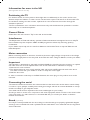 1
1
-
 2
2
-
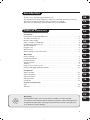 3
3
-
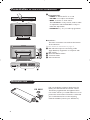 4
4
-
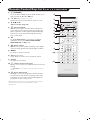 5
5
-
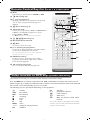 6
6
-
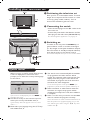 7
7
-
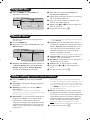 8
8
-
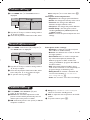 9
9
-
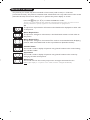 10
10
-
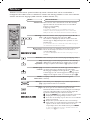 11
11
-
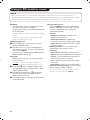 12
12
-
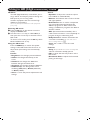 13
13
-
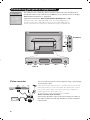 14
14
-
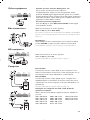 15
15
-
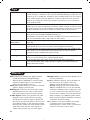 16
16
-
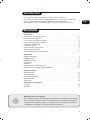 17
17
-
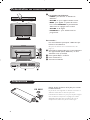 18
18
-
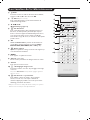 19
19
-
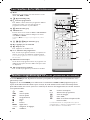 20
20
-
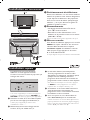 21
21
-
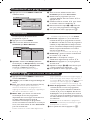 22
22
-
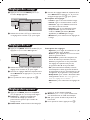 23
23
-
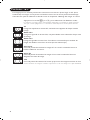 24
24
-
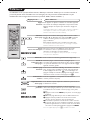 25
25
-
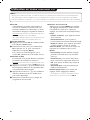 26
26
-
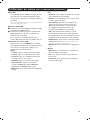 27
27
-
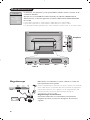 28
28
-
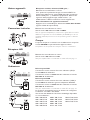 29
29
-
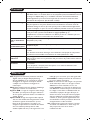 30
30
-
 31
31
-
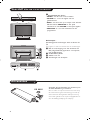 32
32
-
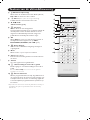 33
33
-
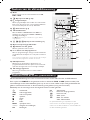 34
34
-
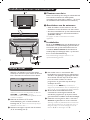 35
35
-
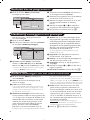 36
36
-
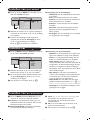 37
37
-
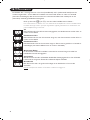 38
38
-
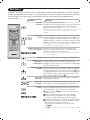 39
39
-
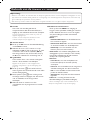 40
40
-
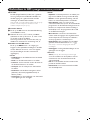 41
41
-
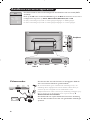 42
42
-
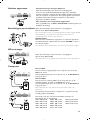 43
43
-
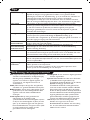 44
44
-
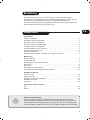 45
45
-
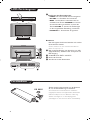 46
46
-
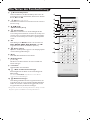 47
47
-
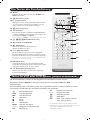 48
48
-
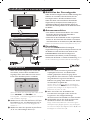 49
49
-
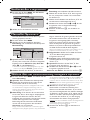 50
50
-
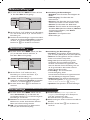 51
51
-
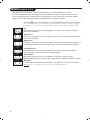 52
52
-
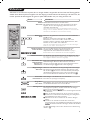 53
53
-
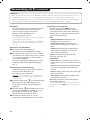 54
54
-
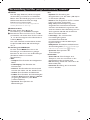 55
55
-
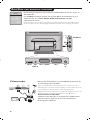 56
56
-
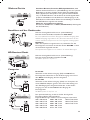 57
57
-
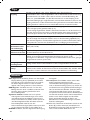 58
58
-
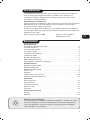 59
59
-
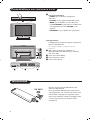 60
60
-
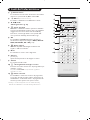 61
61
-
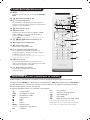 62
62
-
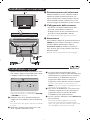 63
63
-
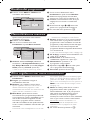 64
64
-
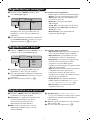 65
65
-
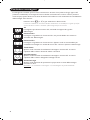 66
66
-
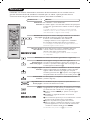 67
67
-
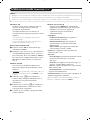 68
68
-
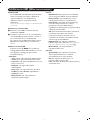 69
69
-
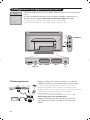 70
70
-
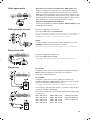 71
71
-
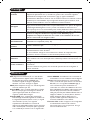 72
72
-
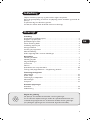 73
73
-
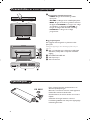 74
74
-
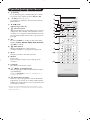 75
75
-
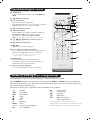 76
76
-
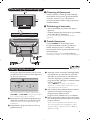 77
77
-
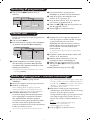 78
78
-
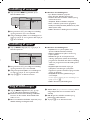 79
79
-
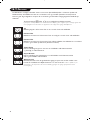 80
80
-
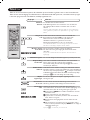 81
81
-
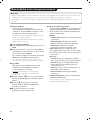 82
82
-
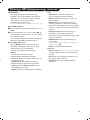 83
83
-
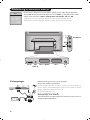 84
84
-
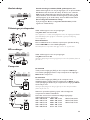 85
85
-
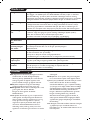 86
86
-
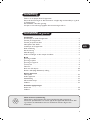 87
87
-
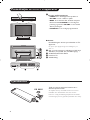 88
88
-
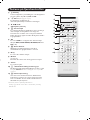 89
89
-
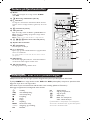 90
90
-
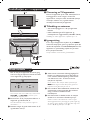 91
91
-
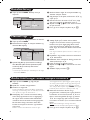 92
92
-
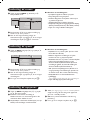 93
93
-
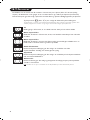 94
94
-
 95
95
-
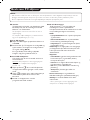 96
96
-
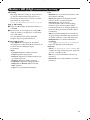 97
97
-
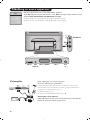 98
98
-
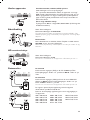 99
99
-
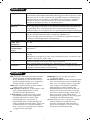 100
100
-
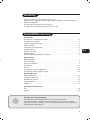 101
101
-
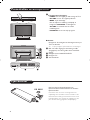 102
102
-
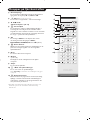 103
103
-
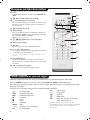 104
104
-
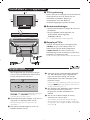 105
105
-
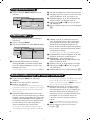 106
106
-
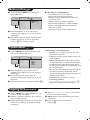 107
107
-
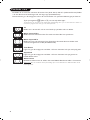 108
108
-
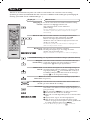 109
109
-
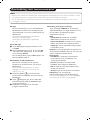 110
110
-
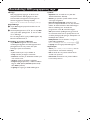 111
111
-
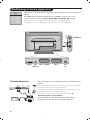 112
112
-
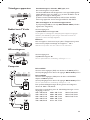 113
113
-
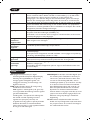 114
114
-
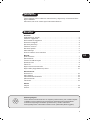 115
115
-
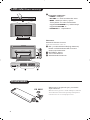 116
116
-
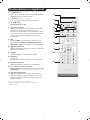 117
117
-
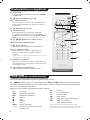 118
118
-
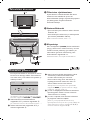 119
119
-
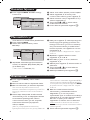 120
120
-
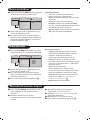 121
121
-
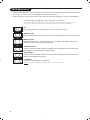 122
122
-
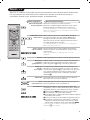 123
123
-
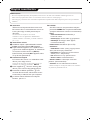 124
124
-
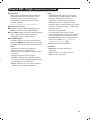 125
125
-
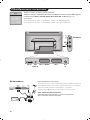 126
126
-
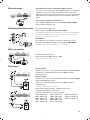 127
127
-
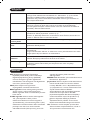 128
128
-
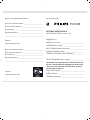 129
129
-
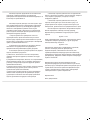 130
130
-
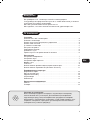 131
131
-
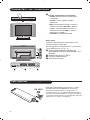 132
132
-
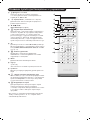 133
133
-
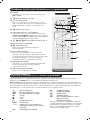 134
134
-
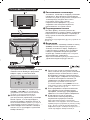 135
135
-
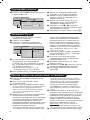 136
136
-
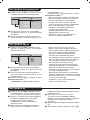 137
137
-
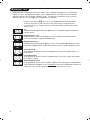 138
138
-
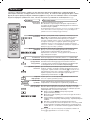 139
139
-
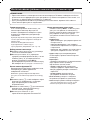 140
140
-
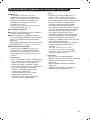 141
141
-
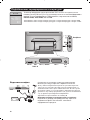 142
142
-
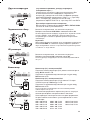 143
143
-
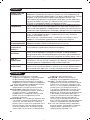 144
144
-
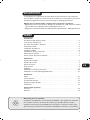 145
145
-
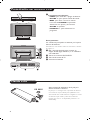 146
146
-
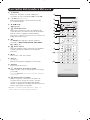 147
147
-
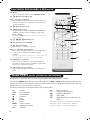 148
148
-
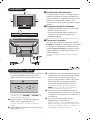 149
149
-
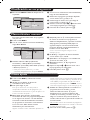 150
150
-
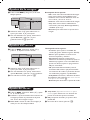 151
151
-
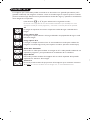 152
152
-
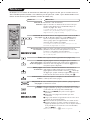 153
153
-
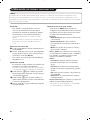 154
154
-
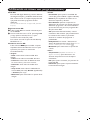 155
155
-
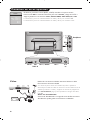 156
156
-
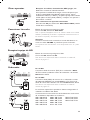 157
157
-
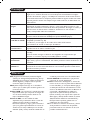 158
158
-
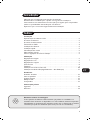 159
159
-
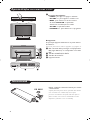 160
160
-
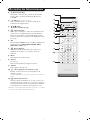 161
161
-
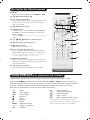 162
162
-
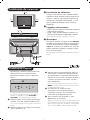 163
163
-
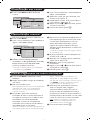 164
164
-
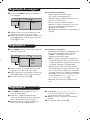 165
165
-
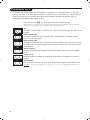 166
166
-
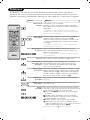 167
167
-
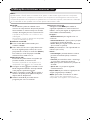 168
168
-
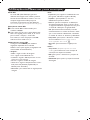 169
169
-
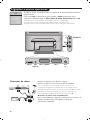 170
170
-
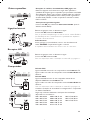 171
171
-
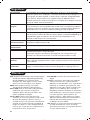 172
172
-
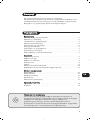 173
173
-
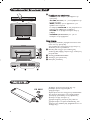 174
174
-
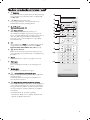 175
175
-
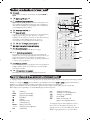 176
176
-
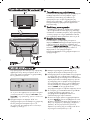 177
177
-
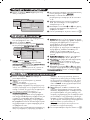 178
178
-
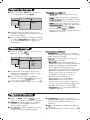 179
179
-
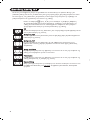 180
180
-
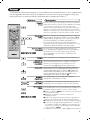 181
181
-
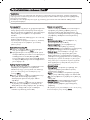 182
182
-
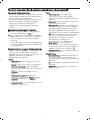 183
183
-
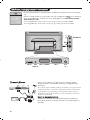 184
184
-
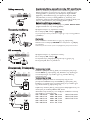 185
185
-
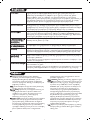 186
186
-
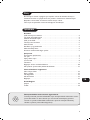 187
187
-
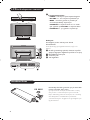 188
188
-
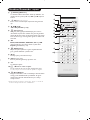 189
189
-
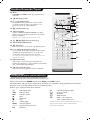 190
190
-
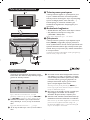 191
191
-
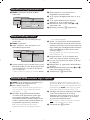 192
192
-
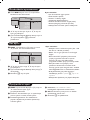 193
193
-
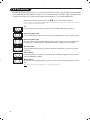 194
194
-
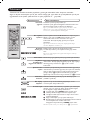 195
195
-
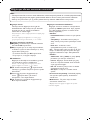 196
196
-
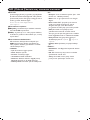 197
197
-
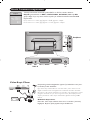 198
198
-
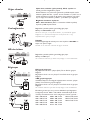 199
199
-
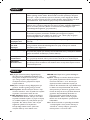 200
200
-
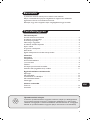 201
201
-
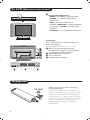 202
202
-
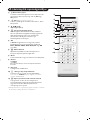 203
203
-
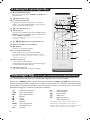 204
204
-
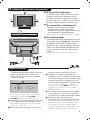 205
205
-
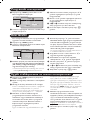 206
206
-
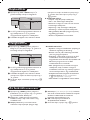 207
207
-
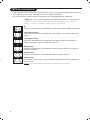 208
208
-
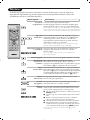 209
209
-
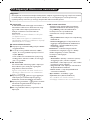 210
210
-
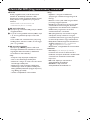 211
211
-
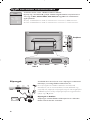 212
212
-
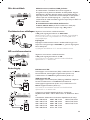 213
213
-
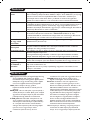 214
214
-
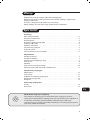 215
215
-
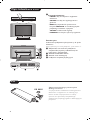 216
216
-
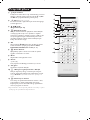 217
217
-
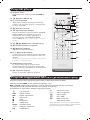 218
218
-
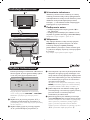 219
219
-
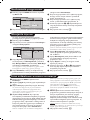 220
220
-
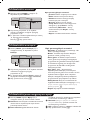 221
221
-
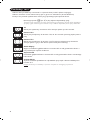 222
222
-
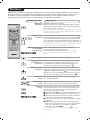 223
223
-
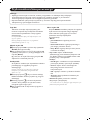 224
224
-
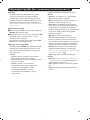 225
225
-
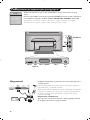 226
226
-
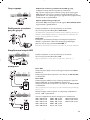 227
227
-
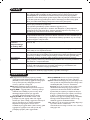 228
228
-
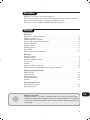 229
229
-
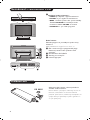 230
230
-
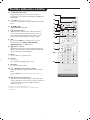 231
231
-
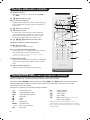 232
232
-
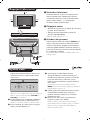 233
233
-
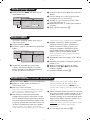 234
234
-
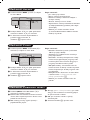 235
235
-
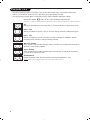 236
236
-
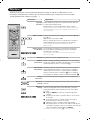 237
237
-
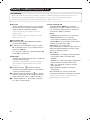 238
238
-
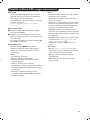 239
239
-
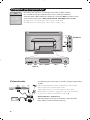 240
240
-
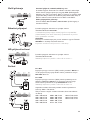 241
241
-
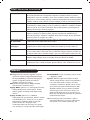 242
242
-
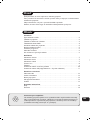 243
243
-
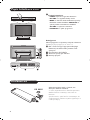 244
244
-
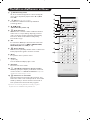 245
245
-
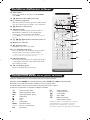 246
246
-
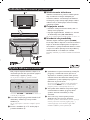 247
247
-
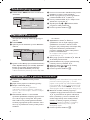 248
248
-
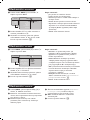 249
249
-
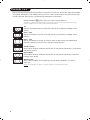 250
250
-
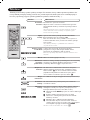 251
251
-
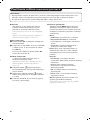 252
252
-
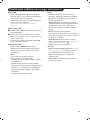 253
253
-
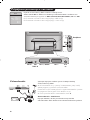 254
254
-
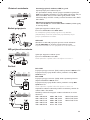 255
255
-
 256
256
Philips 26PF4310/10 Instrukcja obsługi
- Typ
- Instrukcja obsługi
- Niniejsza instrukcja jest również odpowiednia dla
w innych językach
- čeština: Philips 26PF4310/10 Uživatelský manuál
- español: Philips 26PF4310/10 Manual de usuario
- italiano: Philips 26PF4310/10 Manuale utente
- Deutsch: Philips 26PF4310/10 Benutzerhandbuch
- slovenčina: Philips 26PF4310/10 Používateľská príručka
- svenska: Philips 26PF4310/10 Användarmanual
- português: Philips 26PF4310/10 Manual do usuário
- français: Philips 26PF4310/10 Manuel utilisateur
- Türkçe: Philips 26PF4310/10 Kullanım kılavuzu
- English: Philips 26PF4310/10 User manual
- dansk: Philips 26PF4310/10 Brugermanual
- suomi: Philips 26PF4310/10 Ohjekirja
- Nederlands: Philips 26PF4310/10 Handleiding
Powiązane artykuły
-
Philips 14PF7846/58 Instrukcja obsługi
-
Philips 26 pf 5320 Instrukcja obsługi
-
Philips 21PT5408/01 Instrukcja obsługi
-
Philips 21PT5518/58 Instrukcja obsługi
-
Philips 29PT8640 Instrukcja obsługi
-
Philips 26PF9956 Instrukcja obsługi
-
Philips 21 pt4420 Instrukcja obsługi
-
Philips 14PT1620/01 Instrukcja obsługi
-
Philips 20PF4110/58 Instrukcja obsługi
-
Philips DVP3055V/02 Instrukcja obsługi